Để thực hiện việc này bạn cần phải hiểu một vài khái niệm sau đây:
1. Web Server là gì?
Web Server (máy tính phục vụ Web): máy tính mà trên đó cài đặt phần mềm phục vụ Web, đôi khi người ta cũng gọi chính phần mềm đó là Web Server.
Tất cả các Web Server đều hiểu và chạy được các file *.htm và *.html, tuy nhiên mỗi Web Server lại phục vụ một số kiểu file chuyên biệt chẳng hạn như IIS của Microsoft dành cho *.asp, *.aspx…; Apache dành cho *.php…; Sun Java System Web Server của SUN dành cho *.jsp…
2. Nên chọn webserver nào?
Tùy thuộc vào các ngôn ngữ lập trình web mà chúng ta sẽ chọn webserver cho phù hợp. Để cài đặt webserver chạy PHP thì chúng ta nên dùng Apache.
Một webserver có thể chạy được các ứng dụng của PHP phải tồn tại những thành phần cơ bản sau: Apache – PHP – MySQL.
Tôi xin giới thiệu bạn XAMPP vì những lý do sau:
- Ngoài việc hỗ trợ các thành phần căn bản như: Apache – PHP – MySQL – phpMyAdmin. Xamp còn hỗ trợ các thành phần khác mà một số webserver khác không có như Webmail – FTP – SSL – Perl
- Cách sử dụng của Xampp dễ dàng
- Hỗ trợ đầy đủ các thư viện mở rộng của PHP đồng thời tích hợp thư viện PEAR
3. Cài đặt Xampp
Khi tôi thực hiện bài viết này thì Xampp ở phiên bản v1.7.7
- Apache 2.2.21
- MySQL 5.5.16
- PHP 5.3.8
- phpMyAdmin 3.4.5
- FileZilla FTP Server 0.9.39
- Tomcat 7.0.21 (with mod_proxy_ajp as connector)
Bạn có thể download Xampp v1.7.7 ở đây
Sau khi download về bạn chạy xampp-win32-1.7.7-VC9-installe
Nhấn nút ok để tiếp tục
Chọn next để tiếp tục

Chọn ổ đĩa và thư mục bạn cài đặt Xampp và sau đó nhấn Nex. thường ta không chọn ổ chứa win

Chúng ta chỉ nên đánh dấu vào như hình trên còn các phần còn lại không nên đánh dấu vì nếu đánh dấu thì các dịch vụ như Apache – MySQL – Filezilla sẽ được chạy ngay khi các bạn khởi động Window. Theo kinh nghiệm của tôi các bạn chỉ nên chạy Xampp khi nào chúng ta muốn chạy PHP script mà thôi. Chọn Install nhe

Quá trình cài đặt của Xampp được thực hiện, trong quá trình thực hiện thì hiển thị lên giao diện dos trước khi hoàng thành
Sau khi cái đặt xong chúng ta nhấn nút Finish để hoàn thành quá trình cài đặt. Khi chọn Finish hiển thị hộp thoại bạn chọn ok và hộp thoại thứ hai hiển thị chọn yes để chấp nhận vậy là bạn đã cài được Xampp rồi
Chúc bạn thành công